
Komprimering af filer er noget, der kan være meget nyttigt ved mange lejligheder. Især hvis vi sender filer via e-mail, og de er for tunge. Det er en god måde at spare plads på. Vi bruger normalt tredjepartsværktøjer til dette. Men virkeligheden er, at vi i Windows 10 har en måde at komprimere filer uden at bruge andre programmer.
Dette er en funktion, der kommer indbygget på alle Windows 10-computere. Så vi kan bruge det, når vi vil komprimere eller dekomprimere filer. På denne måde undgår vi at skulle downloade tredjepartsprogrammer. Hvordan fungerer denne funktion?
Virkeligheden er, at denne funktion i Windows 10 ikke er meget skjult. Det findes i kontekstmenuen, specifikt inden for indstillingen send til. Så vi støder på det regelmæssigt, når vi arbejder med filer på vores computer. Hvad skal vi gøre i dette tilfælde?

Først skal vi vælge de filer og mapper, som vi vil komprimere. Når vi har dem, vælger vi dem, vi klikker på en af dem med højre museknap. På denne måde kommer kontekstmenuen ud, og vi ser, at en af mulighederne er Send til. Vi klikker på det. En af de muligheder, vi får, er Send til> Komprimeret mappe (zip).
Dernæst får vi en ny mappe på det sted. Det er en mappe med de komprimerede filer. Vi kan indtaste det, og vi vil se, at de filer, vi har komprimeret for et øjeblik siden, kommer ud. Hvis vi ønsker, har vi muligheden for at ændre navnet. Denne fil er nu klar til, at vi kan dele den via e-mail, eller hvordan vi vil.
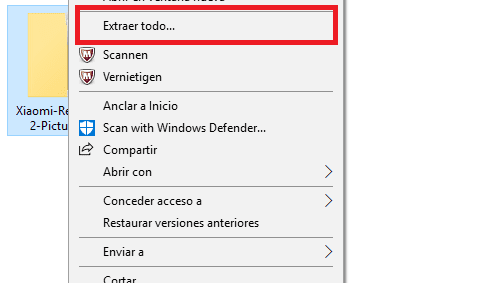
Hvis vi er dem, der har modtaget en fil af denne type, er det meget let at hente alle filerne. Vi klikker med højre knap på den nævnte mappe og I kontekstmenuen i Windows 10 er en af de muligheder, der kommer ud, at udtrække alt. Så vi er simpelthen nødt til at klikke på denne mulighed.